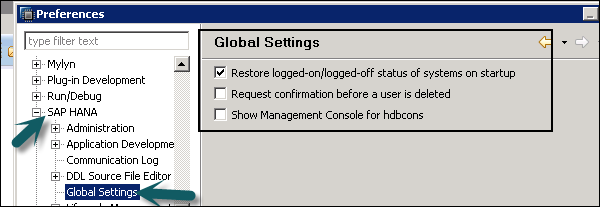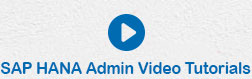- SAP HANA 管理教程
- SAP HANA 管理员 - 主页
- SAP HANA 管理 - 概述
- 架构概述
- 多租户数据库
- 多主机系统
- 工具
- 座舱
- 工作室
- SAP HANA 管理员 - 系统管理
- 多租户数据库容器管理
- 启动 HANA 系统
- 停止 HANA 系统
- 许可证密钥
- 监控 HANA 系统
- SAP HANA 管理员 - 表管理
- SAP HANA 管理员 - 表分区
- SAP HANA 管理员 - 表复制
- 数据压缩
- 索尔曼集成
- SAP HANA 管理员 - 生命周期管理
- 保护 HANA 系统
- 用户配置
- 认证方式
- 审计活动
- 备份HANA系统
- 恢复HANA系统
- HANA XS应用服务
- 数据供应
- 智能数据访问
- 新的远程系统连接
- 与 Hadoop 集成
- 按键命令
- 工作职责
- SAP HANA 管理员有用资源
- SAP HANA 管理员 - 快速指南
- SAP HANA 管理员 - 有用资源
- SAP HANA 管理员 - 讨论
SAP HANA 管理员 - 工作室
SAP HANA Studio 是一个基于 Eclipse 的工具。SAP HANA Studio 既是 HANA 系统的中央开发环境,也是主要管理工具。附加功能是 -
它是一个客户端工具,可用于访问本地或远程HANA系统。
它为 HANA 管理、HANA 信息建模和 HANA 数据库中的数据配置提供了环境。
使用 SAP HANA Studio 可以执行各种管理任务 -
- 启动和停止服务
- 执行 SAP HANA 系统的监控
- 进行用户管理和授权
- 执行备份和恢复
- 执行审核策略和安全配置
- 执行许可证管理
- 在HANA系统中执行其他配置
- 执行 SQL 开发任务 - HANA 信息模型、SQL 存储过程
在 SAP HANA Studio 中,您会发现一长串透视图,它们可以被视为 HANA Studio 中的单独工具。所有这些视角均可用于执行各种管理任务、系统监控和数据配置。
要查看 HANA Studio 中所有透视图的列表,请导航至“窗口”选项卡→“透视图”→“打开透视图”→“其他”。
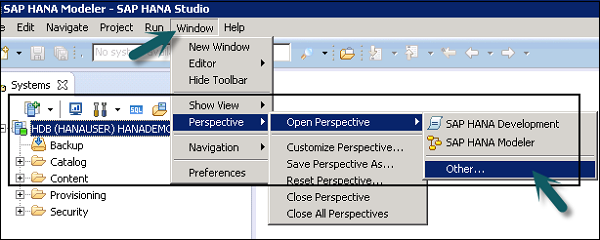
当您单击“其他...”时,它将打开可用于管理和执行系统管理的所有视角的列表。
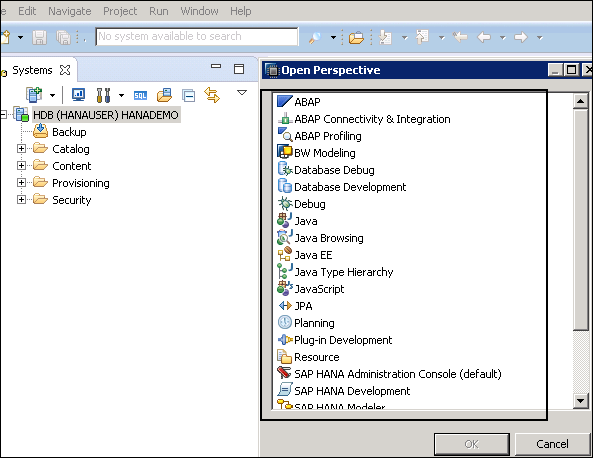
HANA Studio 中的 SAP HANA 管理控制台
使用此功能,您可以在HANA Studio中打开HANA数据库管理和监控功能。默认情况下,它在系统视图中打开。
要打开 SAP HANA Administration,您可以选择 SAP HANA Administration Console Perspective 默认选项。您还可以通过顶部的管理按钮访问它。
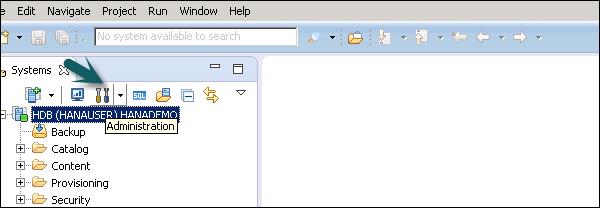
当您单击“管理”按钮(如以下屏幕截图所示)时,它将打开 SAP HANA 管理控制台。该控制台包含 SAP HANA studio 的所有数据库管理和监控功能。
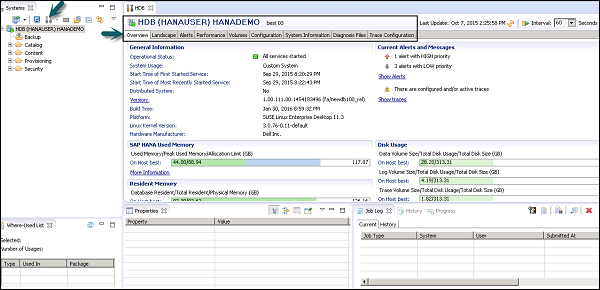
SAP HANA 管理控制台下提供以下选项卡 -
- 概述
- 景观
- 警报
- 表现
- 卷
- 配置
- 系统信息
- 诊断文件
- 跟踪配置
这些选项卡用于在 SAP HANA 系统中执行监控和管理任务。
在 HANA Studio 中添加系统
可以将单个或多个系统添加到 HANA Studio 中以用于管理和信息建模目的。要添加新的HANA系统,需要主机名、实例号以及数据库用户名和密码。
- 应打开端口 3615 以连接到数据库
- 端口 31015 实例号 10
- 端口 30015 实例号 00
- SSH 端口也应该打开
以下是将系统添加到 HANA Studio 的步骤。
步骤 1 - 右键单击导航器空间,然后单击添加系统。输入 HANA 系统详细信息,即主机名和实例号,然后单击下一步。
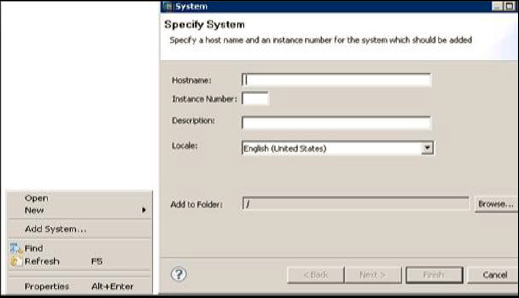
步骤 2 - 输入数据库用户名和密码以连接到 SAP HANA 数据库。单击“下一步”,然后单击“完成”。
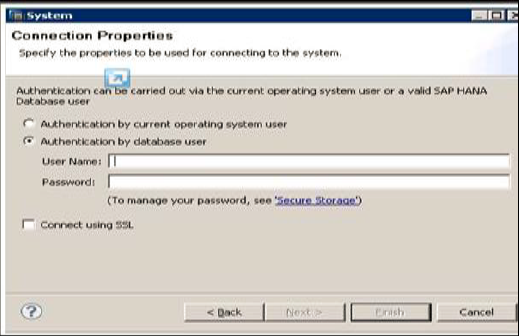
单击完成后,HANA 系统将添加到系统视图中以用于管理和建模目的。在HANA Studio下可以看到HANA系统的层次结构。
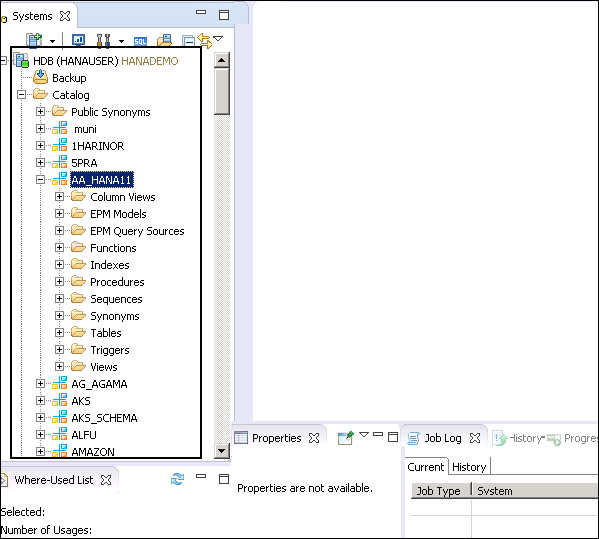
每个HANA系统都有两个主要的子节点:Catalog和Content。
目录选项卡- 它包含所有可用的模式,即所有数据结构、表格和数据、列视图、可在内容选项卡中使用的过程。
内容选项卡- 内容选项卡包含设计时存储库,其中包含使用 HANA Modeler 创建的数据模型的所有信息。这些模型以包的形式组织。内容节点提供对同一物理数据的不同视图。
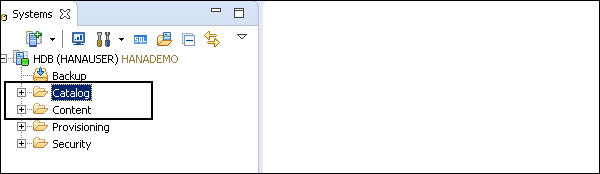
在SAP HANA Studio中执行SQL语句
可以通过选择架构名称来打开 SQL 控制台,其中必须使用系统视图 SQL 编辑器选项或右键单击架构名称来创建新表,如以下屏幕截图所示。
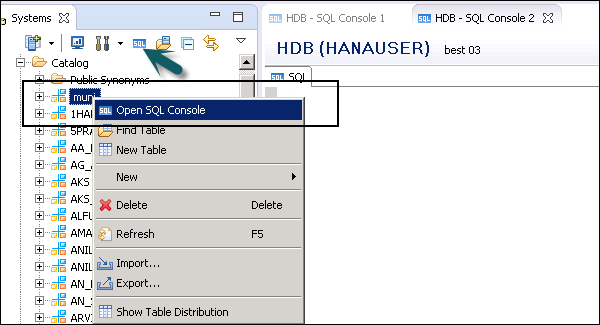
打开 SQL 编辑器后,可以从 SQL 编辑器顶部写入的名称来确认架构名称。您可以使用 SQL 语句创建数据库对象。
创建一个表 -
Create column Table Test1 ( ID INTEGER, NAME VARCHAR(10), PRIMARY KEY (ID) );
在此 SQL 语句中,我们创建了一个列表“Test1”,定义了表的数据类型和主键。
编写“创建表 SQL 查询”后,单击屏幕右侧 SQL 编辑器顶部的“执行”选项。执行该语句后,我们将收到一条确认消息,如下所示 -
语句“创建列表 Test1 (ID INTEGER,NAME VARCHAR(10), PRIMARY KEY (ID))”在 13 ms 761 μs 内成功执行(服务器处理时间:12 ms 979 μs) - 受影响的行数:0
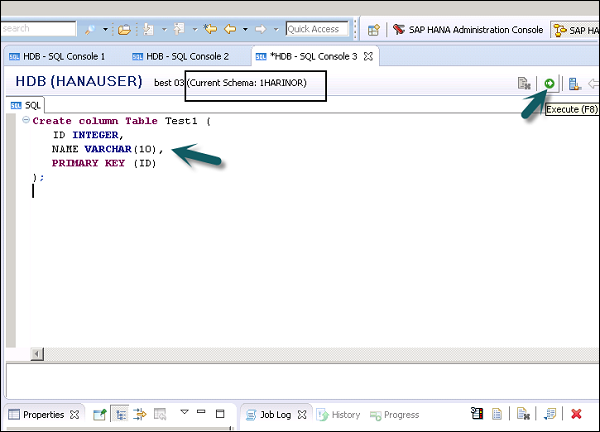
Insert 语句用于使用 SQL 编辑器在表中输入数据。
插入 TEST1 值 (1,'ABCD')
插入TEST1值(2,'EFGH');
单击执行。
您可以右键单击表名称并使用“打开数据定义”来查看表的数据类型。打开数据预览/打开内容以查看表格内容。
在 SAP HANA Studio 中使用注销/登录
使用 SAP HANA Studio,您还可以从 SAP HANA 系统注销并结束所有连接。如需再次登录HANA系统,请单击“登录”。
要从系统注销,请右键单击 HANA Studio 中的系统名称 → 注销。
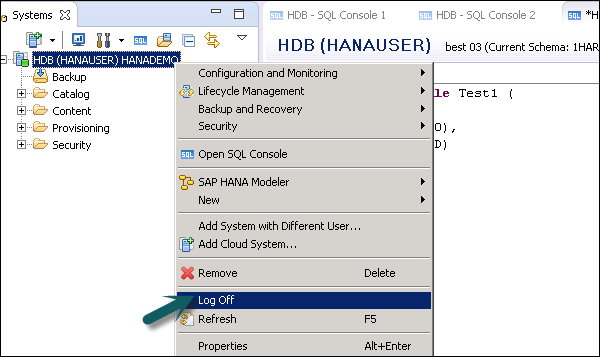
要再次登录,请右键单击系统窗格中的 HANA 系统 → 登录。系统将提示您输入密码。输入密码并单击“确定”。您将登录HANA Studio下的HANA系统。您可以查看HANA系统中的所有文件夹和对象。
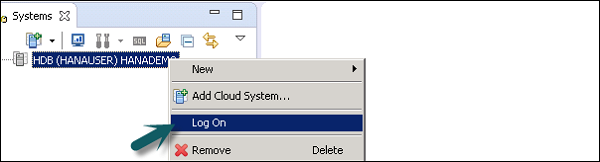
您还可以在 SAP HANA Studio 启动时定义用户登录Behave。它允许您在 HANA Studio 或其他用户设置打开时保存用户的密码。
转到首选项 → SAP HANA → 全局设置。
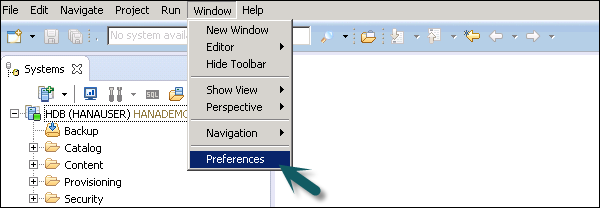
如果您希望在 Studio 启动时自动登录,并且还希望在 HANA studio 启动时允许显式登录,请取消选中第一个选项。